ps制作动感图片效果
2023-12-16 17:43:20
来源/作者: /
己有:0人学习过
第六步
在这幅图中,模糊只出现在两边,所以我们要针对这一情况进行调整。
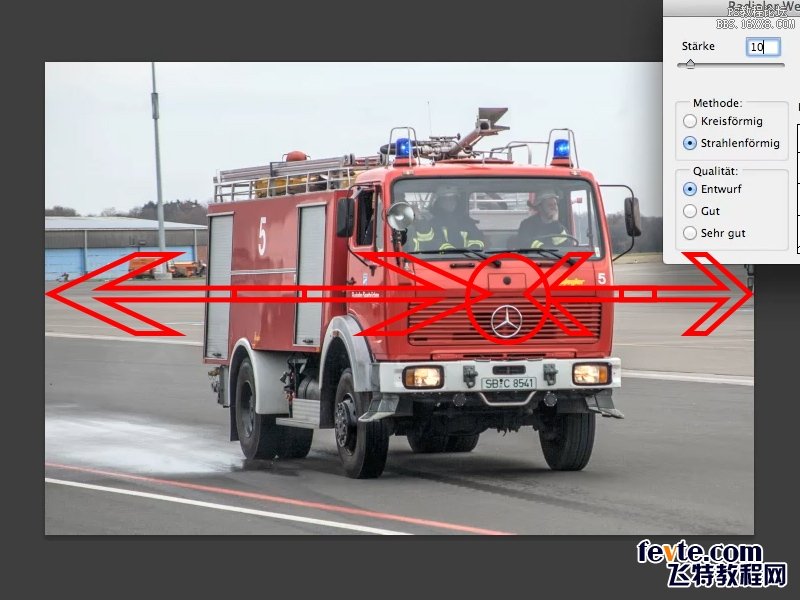
第七步
我们只需单在中心模糊下面那个框框里移动选区,把中间那个点点当做小车,整个方框当做图片,然后按照图片中车的位置来放置中心点。设置完后点击确定。
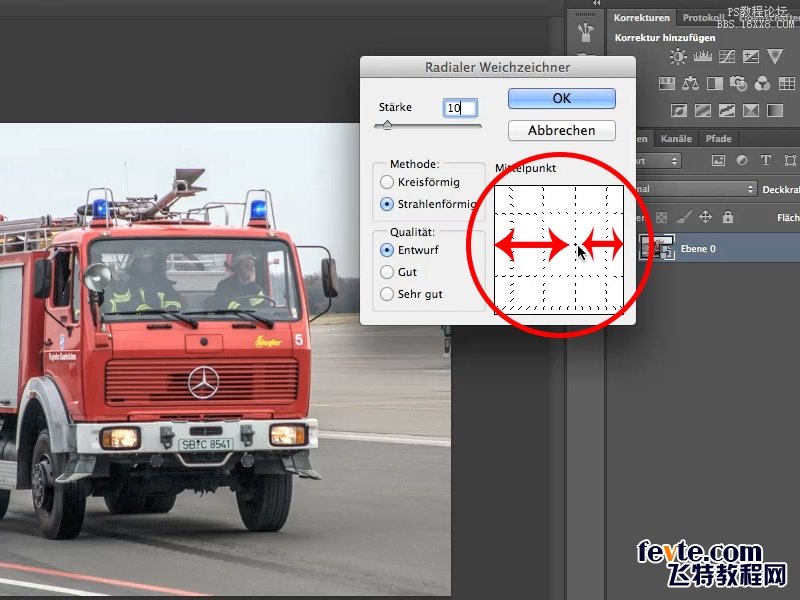
第八步
这时候可以看见一个隐约的轮廓,很模糊。

上一篇:ps c6设计镶钉文字教程
下一篇:ps后期制作模特质感肤色教程
第六步
在这幅图中,模糊只出现在两边,所以我们要针对这一情况进行调整。
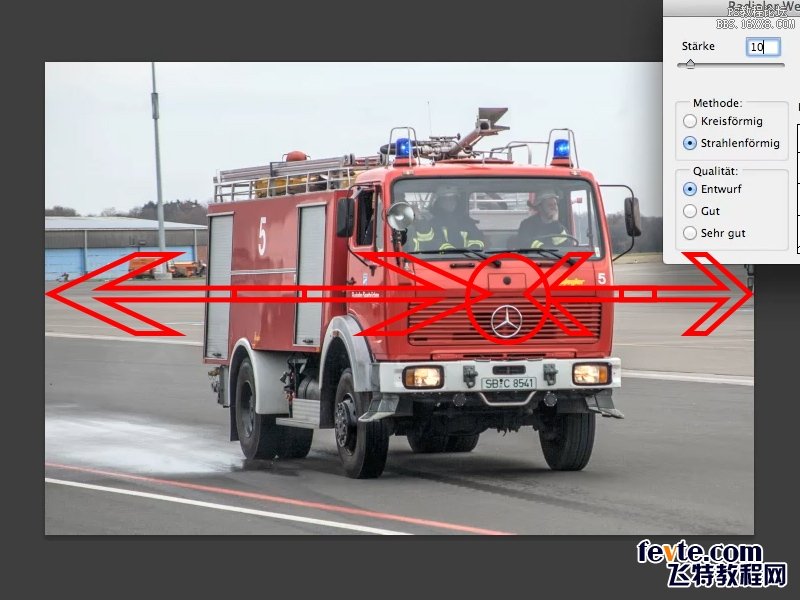
第七步
我们只需单在中心模糊下面那个框框里移动选区,把中间那个点点当做小车,整个方框当做图片,然后按照图片中车的位置来放置中心点。设置完后点击确定。
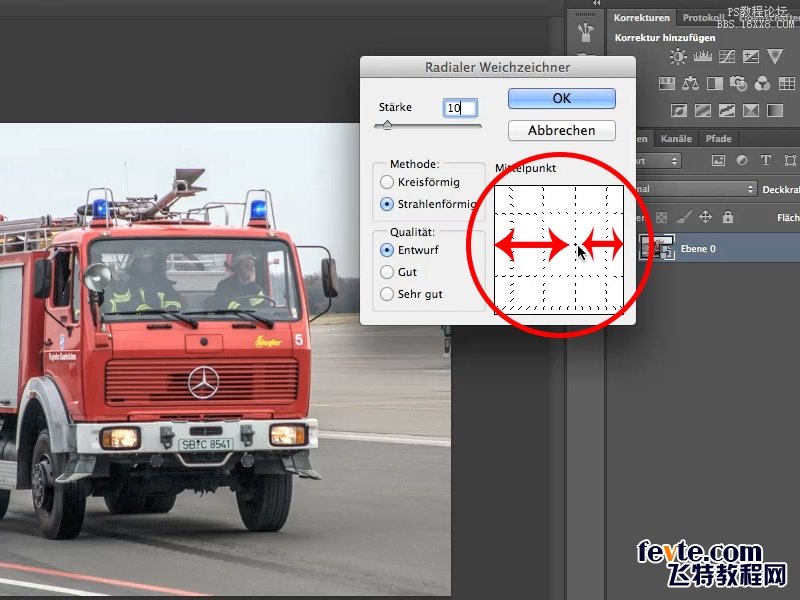
第八步
这时候可以看见一个隐约的轮廓,很模糊。

上一篇:ps c6设计镶钉文字教程
下一篇:ps后期制作模特质感肤色教程
 如何将PS文字巧妙的融入背景图里
人气:0
如何将PS文字巧妙的融入背景图里
人气:0
 用Photoshop去除图片中的锯齿
人气:0
用Photoshop去除图片中的锯齿
人气:0
 在Photoshop里面如何去除图片白色的底?
人气:0
在Photoshop里面如何去除图片白色的底?
人气:0
 PS滤镜把城市建筑照片转成素描线稿效果
人气:0
PS滤镜把城市建筑照片转成素描线稿效果
人气:0
 婚纱写真,调出清新风格外景婚纱写真照片
人气:0
婚纱写真,调出清新风格外景婚纱写真照片
人气:0  婚纱后期,郊外婚纱摄影后期实例
人气:0
婚纱后期,郊外婚纱摄影后期实例
人气:0  巫师3用不了猎魔感官怎么办
人气:0
巫师3用不了猎魔感官怎么办
人气:0  我的连云港如何提取公积金(图文攻略)
人气:0
我的连云港如何提取公积金(图文攻略)
人气:0